Kako odstraniti datoteko desktop.ini iz računalnika
Miscellanea / / November 28, 2021
Ena najpogostejših stvari, ki jih uporabniki sistema Windows najdejo na namizju, je datoteka desktop.ini. Te datoteke ne boste videli vsak dan na namizju. Toda občasno se prikaže datoteka desktop.ini. V glavnem, če ste pred kratkim uredili nastavitve File Explorerja v svojem osebnem računalniku ali prenosnem računalniku, obstaja več možnosti, da odkrijete datoteko desktop.ini na namizju.
Nekaj vprašanj, ki se vam morda porajajo:
- Zakaj to vidite na namizju?
- Ali je to bistvena datoteka?
- Ali se lahko znebite te datoteke?
- Ali ga lahko poskusite izbrisati?
Preberite celoten članek, če želite izvedeti več o datoteki desktop.ini in kako jo izbrisati.
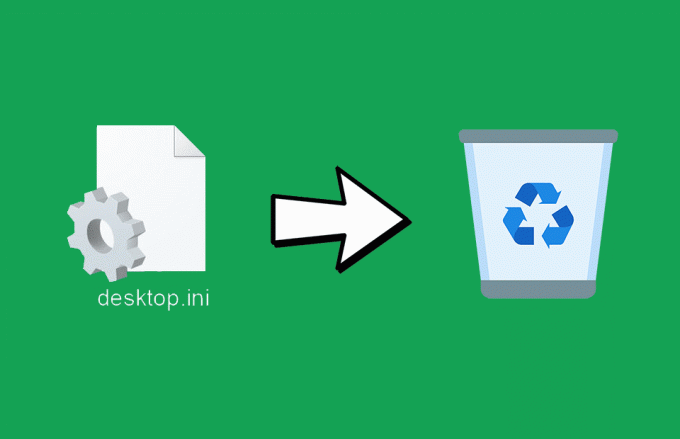
Vsebina
- Kako odstraniti datoteko desktop.ini iz računalnika
- Več o Desktop.ini
- Ali je datoteka desktop.ini škodljiva?
- Zakaj vidite datoteko desktop.ini?
- Ali lahko ustavite samodejno ustvarjanje datoteke?
- Kako skriti datoteko desktop.ini
- Ali lahko izbrišete datoteko?
- Prekinitev samodejnega ustvarjanja datoteke
- Odstranjevanje virusa Desktop.ini
Kako odstraniti datoteko desktop.ini iz računalnika
Več o Desktop.ini

desktop.ini je datoteka, ki jo vidi večina uporabnikov sistema Windows na namizju. Običajno je to skrita datoteka. Ko spremenite postavitev ali nastavitve mape z datotekami, boste na namizju videli datoteko desktop.ini. Nadzira, kako Windows prikazuje vaše datoteke in mape. To je datoteka, ki shranjuje informacije o razporeditvi map v sistemu Windows. Takšne lahko najdete vrste datotek v kateri koli mapi na vašem računalniku. Toda večinoma boste verjetno opazili datoteko desktop.ini, če se prikaže na namizju.

Če si ogledate lastnosti datoteke desktop.ini, se prikaže vrsta datoteke kot "Nastavitve konfiguracije (ini)." Datoteko lahko odprete z beležnico.

Če si poskusite ogledati vsebino datoteke desktop.ini, boste videli nekaj podobnega temu (Glejte spodnjo sliko).
Ali je datoteka desktop.ini škodljiva?
Ne, to je ena od konfiguracijskih datotek vašega računalnika ali prenosnika. To ni a virus ali škodljivo datoteko. Vaš računalnik samodejno ustvari datoteko desktop.ini, zato vam ni treba skrbeti. Vendar pa obstaja nekaj virusov, ki lahko uporabljajo datoteko desktop.ini. Na njem lahko zaženete protivirusni pregled, da preverite, ali je bil okužen ali ne.
Če želite skenirati datoteko desktop.ini za viruse,
1. Z desno tipko miške kliknite desktop.ini mapa.
2. Izberite Skeniraj za všarenice možnost.
3. V nekaterih računalnikih meni prikaže možnost skeniranja kot Skenirajte z ESET Internet Security (Uporabljam ESET Internet Security. Če uporabljate kateri koli drug protivirusni program, Windows to možnost zamenja z imenom programa).

Če skeniranje virusov ne pokaže nobene grožnje, je vaša datoteka popolnoma varna pred virusnimi napadi.
Preberite tudi:6 načinov za ustvarjanje računalniškega virusa (z uporabo beležnice)
Zakaj vidite datoteko desktop.ini?
Na splošno Windows ohranja datoteko desktop.ini skrito skupaj z drugimi sistemskimi datotekami. Če vidite datoteko desktop.ini, ste morda nastavili možnosti za prikaz skritih datotek in map. Lahko pa spremenite možnosti, če jih ne želite več videti.
Ali lahko ustavite samodejno ustvarjanje datoteke?
Ne, Windows samodejno ustvari datoteko vsakič, ko spremenite mapo. Samodejnega ustvarjanja datoteke desktop.ini v računalniku ne morete izklopiti. Tudi če izbrišete datoteko, se bo znova pojavila, ko boste spremenili mapo. Kljub temu obstaja nekaj načinov, kako lahko to odpravite. Nadaljujte z branjem, če želite izvedeti več.
Kako skriti datoteko desktop.ini
Ne priporočam brisanja sistemske datoteke (čeprav njeno brisanje ne bi povzročilo napak); lahko skrijete datoteko desktop.ini na namizju.
Če želite skriti konfiguracijsko datoteko,
1. Odprto Iskanje.
2. Vrsta Možnosti Raziskovalca datotek in jo odpri.
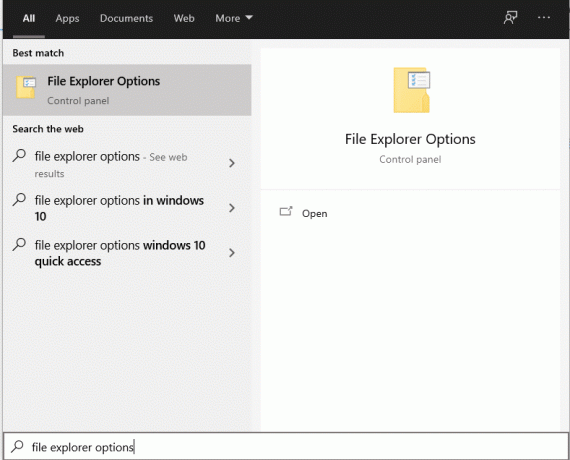
3. Pomaknite se do Ogled zavihek.
4. Izberite Ne prikaži skritih datotek, map ali pogonov možnost.
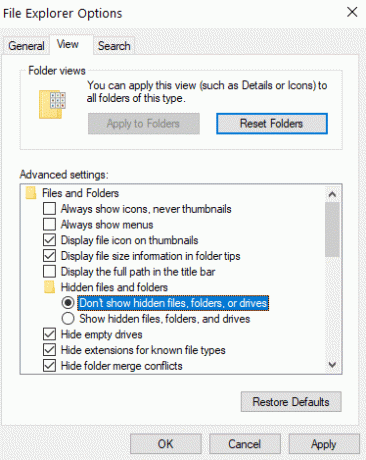
Zdaj ste skrili datoteko desktop.ini. Skrite sistemske datoteke, vključno z datoteko desktop.ini, se zdaj ne bodo prikazale.
Prav tako lahko skrijete datoteko desktop.ini iz Raziskovalec datotek.
1. Odprite Raziskovalec datotek.
2. Iz menija Raziskovalec datotek, pomaknite se do Ogled meni.

3. V Pokaži/skrij ploščo, se prepričajte Skrite možnosti potrditveno polje ni potrjeno.
4. Če v zgornjem potrditvenem polju vidite kljukico, kliknite nanjo, da jo počistite.

Zdaj ste konfigurirali File Explorer, da ne prikazuje skritih datotek, in ste posledično skrili datoteko desktop.ini.
Ali lahko izbrišete datoteko?
Če ne želite, da se datoteka desktop.ini prikaže v vašem sistemu, jo lahko preprosto izbrišete. Brisanje datoteke ne poškoduje sistema. Če ste uredili nastavitve mape (videz, pogled itd.), lahko izgubite prilagoditve. Če ste na primer spremenili videz mape in jo nato izbrisali, se njen videz spremeni nazaj v starejši videz. Lahko pa ponovno spremenite nastavitve. Ko uredite nastavitve, se znova prikaže datoteka desktop.ini.
Za brisanje konfiguracijske datoteke:
- Z desno tipko miške kliknite na desktop.ini mapa.
- Kliknite Izbriši.
- Kliknite v redu če ste pozvani k potrditvi.
Lahko tudi,
- Izberite datoteko z miško ali tipkovnico.
- Pritisnite na Izbriši tipko s tipkovnice.
- Pritisnite na Vnesite tipko, če ste pozvani k potrditvi.
Če želite trajno izbrisati datoteko desktop.ini:
- Izberite desktop.ini mapa.
- Pritisnite Shift + Delete tipke na tipkovnici.
Če sledite zgornjim načinom, lahko izbrišete datoteko desktop.ini.
Takole lahko izbrišete datoteko z ukaznim pozivom:
Za brisanje datoteke z ukaznim pozivom (desktop.ini):
- Odprite teci ukaz (v iskanje vnesite »Zaženi« ali pritisnite Win + R).
- Vrsta cmd in kliknite v redu.
- Dani ukaz lahko vnesete ali prilepite v okno ukaznega poziva: del/s/ah desktop.ini

Prekinitev samodejnega ustvarjanja datoteke
Ko ste datoteko uspešno izbrisali, sledite navedenim korakom, da preprečite njeno ponovno pojavljanje.
1. Odprite teci ukaz (v iskanju vnesite »Zaženi« ali pritisnite Winkey + R).
2. Vrsta Regedit in kliknite v redu.
3. Lahko tudi iščete urejevalnik registra in odprite aplikacijo.
4. Razširite HKEY_LOCAL_MACHINE z leve plošče urejevalnika.
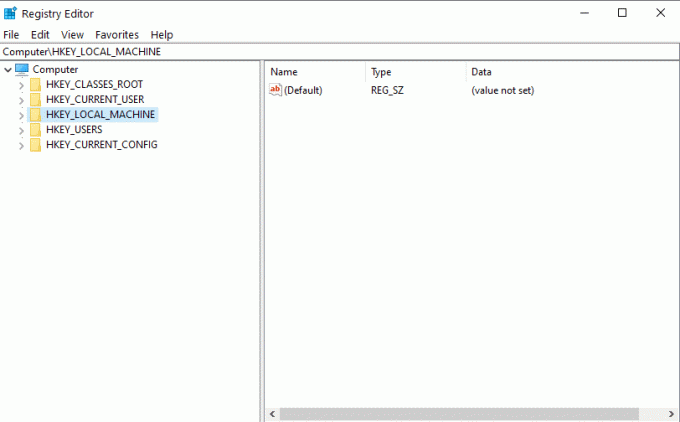
5. Zdaj pa razširi PROGRAMSKA OPREMA.
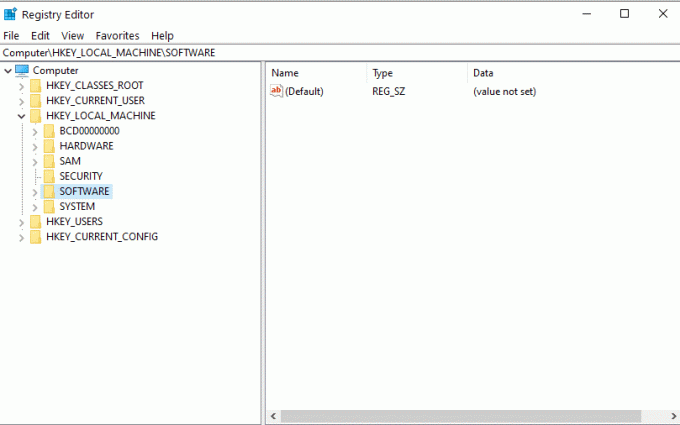
6. Razširi Microsoft. Nato razširite Windows.
7. Razširi Trenutna verzija in izberite Pravila.

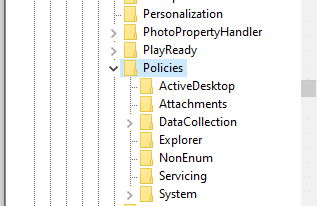
8. Izberite raziskovalec.
9. Z desno miškino tipko kliknite na isto in izberite Novo < Vrednost DWORD.
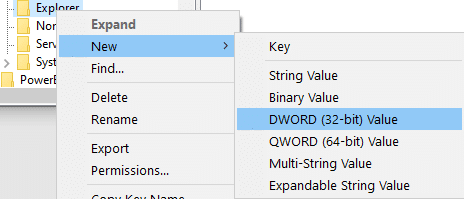
10. Preimenujte vrednost kot DesktopIniCache.
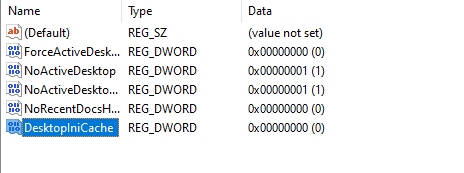
11. Dvokliknite na vrednost.
12. Nastavite vrednost kot Nič (0).

13. Kliknite V REDU.
14. zdaj zaprite aplikacijo urejevalnik registra.
Vašim datotekam desktop.ini je zdaj onemogočeno, da se ponovno ustvarijo.
Odstranjevanje virusa Desktop.ini
Če vaša protivirusna programska oprema diagnosticira datoteko desktop.ini kot virus ali grožnjo, se je morate znebiti. Če želite odstraniti datoteko,
1. Zaženite svoj računalnik Varni način.
2. Izbrišite datoteko (desktop.ini).
3. Odprite urejevalnik registra in izbrišite okužene vnose v registru
4. Ponovni zagon vaš računalnik ali prenosnik.
Priporočeno:
- Kako sprostiti RAM v računalniku z operacijskim sistemom Windows 10?
- Kako prepoznati različna vrata USB na vašem računalniku
- Ali potrebujete požarni zid za napravo Android?
- Kako odpraviti težave z zaslonom računalniškega monitorja
Upamo, da vam je bil ta priročnik koristen in da ste lahko odstranite datoteko desktop.ini iz računalnika. Kljub temu, če imate kakršne koli dvome, jih vprašajte v razdelku za komentarje.



